So streamen Sie PC-Spiele mit Steam Link auf Ihr Apple TV
Sie sehnen sich nach einem Gaming-Erlebnis auf einem großen Bildschirm, aber ohne den Aufwand, Videokabel zwischen Ihrem Gaming-PC und einem weit entfernten Fernseher zu verlegen? Gute Nachrichten! Mit der Steam Link App können Sie genau das tun.
Während Steam Link ursprünglich dedizierte Hardware benötigte, hat Valve die Funktion seitdem auf verschiedenen anderen Plattformen verfügbar gemacht – einschließlich Apple TV.
So können Sie PC-Spiele mit der Steam Link-App auf Ihr Apple TV streamen.
Wie funktioniert Steam Link?
Kurz gesagt, Steam Link codiert einen Live-Videostream Ihres Spiels auf dem Host-PC und überträgt ihn an die App. Auf diese Weise kann Ihr Spielecomputer das schwere Heben ausführen, während der von Ihnen verwendete Fernseher oder das mobile Gerät nur einen Video- und Audio-Feed ausgeben muss.
Das Beste daran ist, dass Steam Link völlig kostenlos ist, unabhängig davon, ob die Spiele, die Sie spielen möchten, auf Steam verfügbar sind oder nicht.
Um Ihre Spiele auf ein Apple TV zu streamen, müssen Sie lediglich einen kompatiblen Computer anschließen und die Steam Link-App konfigurieren.
Anschließen eines Controllers an Apples tvOS
Im Gegensatz zu Android unterstützen die tvOS- und iOS-Plattformen von Apple nur eine Handvoll Controller . Dies schließt beliebte Konsolen-Controller ein, die ausschließlich für iOS (MFi) -Spielpads entwickelt wurden, jedoch keine Optionen wie den Switch Pro-Controller von Nintendo.
Solange auf Ihrem Apple TV tvOS 13 oder höher ausgeführt wird, können Sie einen DualShock 4- oder Xbox One-Controller direkt für die Verwendung in Steam Link koppeln. Damit die Controller DualSense und Xbox Series X funktionieren, benötigen Sie tvOS 14.5.
Wenn Sie mit einer älteren Version von tvOS arbeiten, sind Ihre Auswahlmöglichkeiten etwas eingeschränkt: Nur der Steam Controller und die von Apple zugelassenen MFi-Controller funktionieren.
Die Anweisungen zum drahtlosen Anschließen der Eingabemethode Ihrer Wahl an Apple TV können je nach Controller variieren. Alle verbinden sich jedoch über eine Bluetooth-Verbindung.
- Navigieren Sie auf Ihrem Apple TV zu Einstellungen , dann zu Fernbedienungen und Geräten und schließlich zu Bluetooth . Rufen Sie als Nächstes den Pairing-Modus auf Ihrem Controller auf.
- DualShock 4: Drücken Sie gleichzeitig einige Sekunden lang das PS-Logo und die Share-Taste, bis die Lichtleiste blinkt.
- Xbox-Controller: Schalten Sie den Controller ein, indem Sie auf das Xbox-Logo tippen. Halten Sie dann die Connect-Taste einige Sekunden lang gedrückt.
- Steam Controller: Da Steam Controller ab Werk nicht mit aktivierter Bluetooth-Funktionalität ausgeliefert wurden, müssen Sie zuerst die Firmware Ihres Controllers aktualisieren, indem Sie diesen Support-Artikel befolgen . Dies ist zwar etwas langwierig, aber nur ein einmaliger Vorgang. Wenn Sie fertig sind, rufen Sie den Pairing-Modus auf, indem Sie einige Sekunden lang das Steam-Logo und die Y-Taste drücken.
Informationen zu anderen Steuerungen finden Sie im Handbuch oder in den Anweisungen des Herstellers.
Wenn sich Ihr Controller im Pairing-Modus befindet, wählen Sie ihn auf Ihrem Apple TV aus, um den Pairing-Vorgang abzuschließen. Und das ist es! Ihr Controller sollte jetzt bei jedem Einschalten automatisch eine Verbindung zum Apple TV herstellen.
Wenn Ihr Controller nicht unterstützt wird und sich Apple TV im selben Raum wie Ihr Host-PC befindet, besteht eine mögliche Problemumgehung darin, den Controller direkt an den Computer anzuschließen. Dieser Ansatz hat den Vorteil einer verringerten Latenz, da Apple TV nicht mit der Weiterleitung von Controller-Eingaben an den Host-PC beauftragt ist.
Steam Link zum Laufen bringen
Nachdem Sie Ihren Controller erfolgreich verbunden haben, gehen Sie zum App Store von Apple TV, um die Steam Link-App zu installieren. Stellen Sie vor dem Öffnen der App sicher, dass sich sowohl der Host-PC als auch Apple TV im selben Netzwerk befinden.
Die App fordert Sie möglicherweise auf, einen Controller anzuschließen. Da wir diesen Schritt bereits abgeschlossen haben, können Sie ihn überspringen.
Als Nächstes versucht die App automatisch, nach Computern in Ihrem Netzwerk zu suchen.
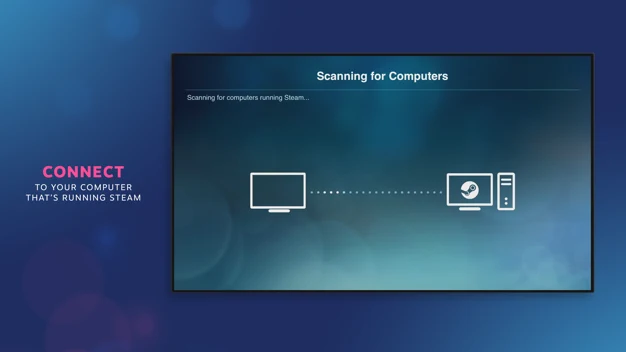
Nach einigen Sekunden sollte Ihr PC angezeigt werden. Wenn nicht, stellen Sie sicher, dass Steam geöffnet ist, und klicken Sie auf Erneut scannen . Wenn die automatische Erkennung weiterhin fehlschlägt, können Sie auch manuell eine Verbindung herstellen, indem Sie auf Anderer Computer klicken.

Andernfalls wählen Sie Ihren Host-PC aus der Liste aus, um fortzufahren. Auf dem Bildschirm wird dann eine vierstellige PIN angezeigt, die Sie auf Ihrem Computer eingeben müssen. Dies soll verhindern, dass unbefugte Personen eine Verbindung zu Ihrem Computer herstellen.
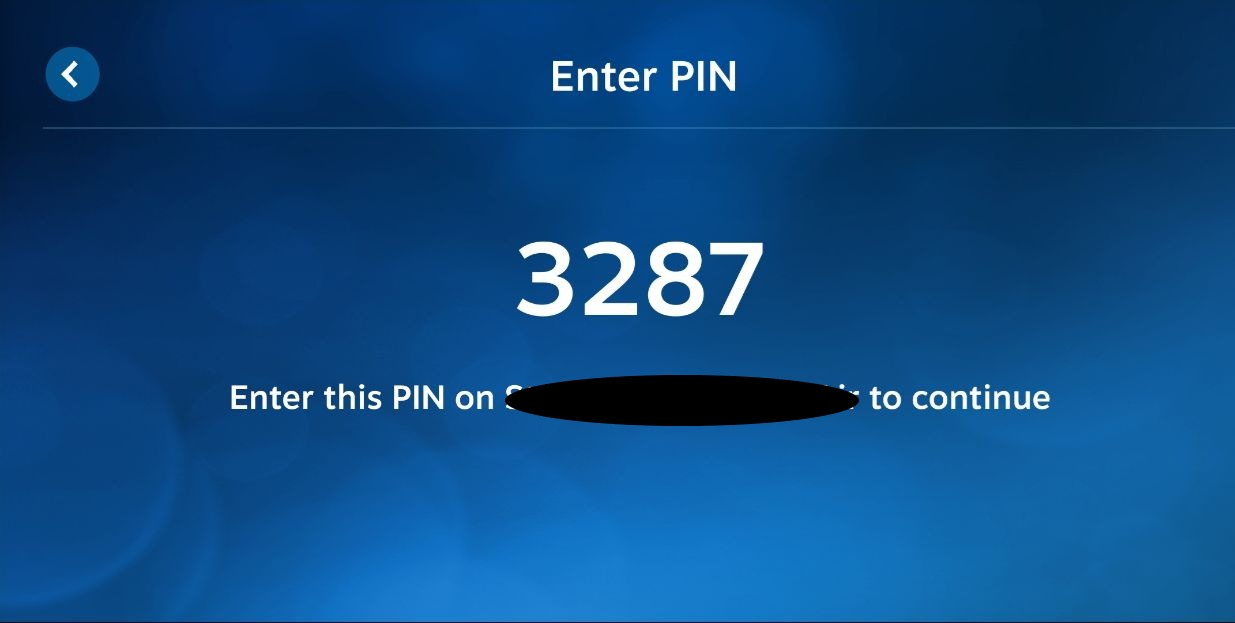
Auf Ihrem PC sollte gleichzeitig ein Popup angezeigt werden. Geben Sie die PIN ein, um den Pairing-Vorgang abzuschließen.
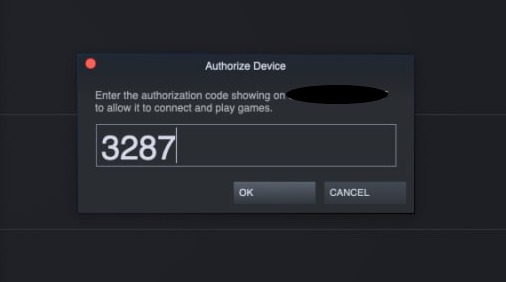
Als Nächstes führt die App eine Reihe von Tests durch, um die Qualität und Geschwindigkeit Ihres Netzwerks zu ermitteln. Abhängig von diesen beiden Faktoren legt Steam Link automatisch eine Auflösung und eine Bildrate für den Spiel-Stream fest. Sie können dies jedoch später manuell ändern, je nach Ihren Vorlieben.
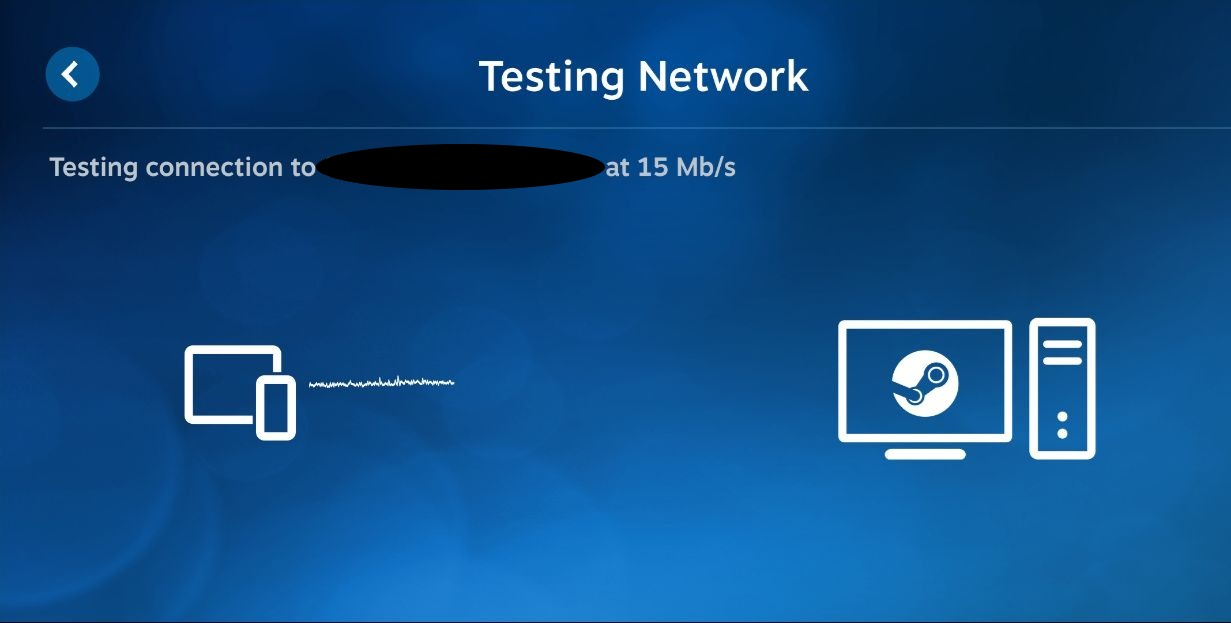
Nachdem die anfängliche Einrichtung nicht mehr möglich ist, müssen Sie nur noch einige Spiele spielen. Klicken Sie auf die Schaltfläche Start Playing , um den Stream zu starten.
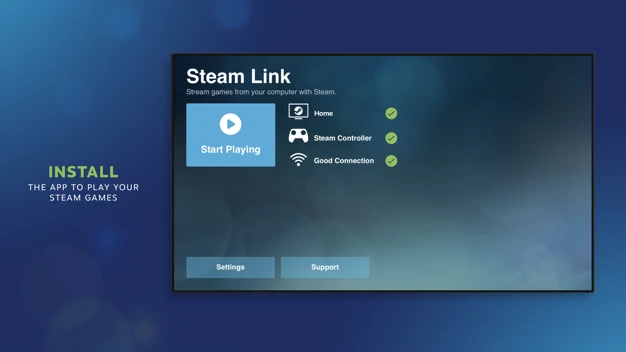
Abhängig vom auf Ihrem Computer installierten Betriebssystem werden Sie möglicherweise aufgefordert, zusätzliche Audiotreibersoftware zu installieren, bevor Sie mit dem Streaming beginnen können. Folgen Sie einfach den Anweisungen auf Ihrem Computer.
Steam Link öffnet standardmäßig den Big Picture-Modus. Während Sie nicht auf den Store zugreifen können, um Spiele auf Apples Plattformen zu kaufen, können Sie jedes Spiel aus Ihrer Bibliothek spielen. Um den Stream zu beenden, klicken Sie auf den Netzschalter in der oberen rechten Ecke der Benutzeroberfläche und wählen Sie Streaming beenden .
Wenn Ihr Stream abgehackt ist oder blockiert, kehren Sie zum Hauptmenü der App zurück und navigieren Sie zum Menü Einstellungen. Auf der Registerkarte Streaming können Sie zwischen verschiedenen Optionen für Qualität und Bildrate wechseln. Wenn Sie eine Ethernet-Verbindung verwenden , sollten Sie über ausreichend Bandbreite verfügen, um beide Einstellungen zu maximieren.
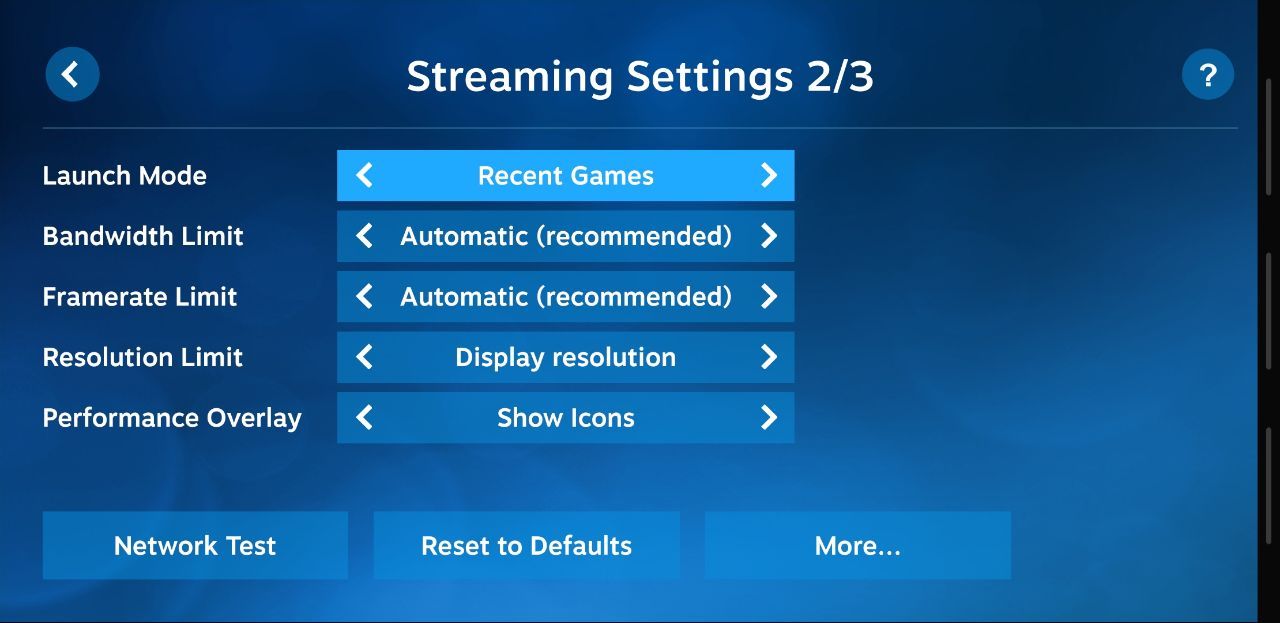
Verbessern Sie Ihre Erfahrung mit Steam Link
Wie bei jedem Spiel-Streaming-Dienst ist der größte Engpass wahrscheinlich Ihr Heimnetzwerk. Da die Steam Link-App ein komprimiertes Videosignal Ihres Spiels empfängt, ist eine beträchtliche Menge an Netzwerkbandbreite erforderlich.
Um die bestmögliche Leistung aus Ihrer Steam Link-Erfahrung herauszuholen, sollten Sie Ihren Computer und Router direkt über ein Ethernet-Kabel verbinden. Sie können sogar noch einen Schritt weiter gehen und das Apple TV über eine Kabelverbindung anschließen.
Wenn sich Ihr Router sowohl vom Computer als auch von Apple TV entfernt befindet, können Sie Wi-Fi verwenden, solange es sich um eine 5-GHz-Verbindung handelt. Die meisten modernen Router sollten diese Funktion unterstützen. Besuchen Sie daher die Website des Herstellers.
Eine weitere gute Option wäre die Verwendung eines Powerline-Adapters, der die Stromleitungen Ihres Hauses zum Übertragen von Daten verwendet. Diese Lösung funktioniert auch über größere Entfernungen einwandfrei. Dies bedeutet, dass Powerline die Abdeckung Ihres Heimnetzwerks auf Standorte ohne vorhandene Ethernet- oder Wi-Fi-Verbindung ausweiten kann. Wenn Sie nicht in der Lage sind, Netzwerkkabel in Ihrem gesamten Haus zu verlegen oder zu mieten, ist dieser Ansatz möglicherweise am saubersten.
Wenn Sie sich eingehender mit den tatsächlichen Leistungsmetriken Ihres Streams befassen möchten, aktivieren Sie die Leistungsüberlagerung unter Einstellungen > Streaming . Auf diese Weise können Sie nach Anomalien wie niedrigen Netzwerkgeschwindigkeiten und hoher Latenz suchen.
Bildnachweis : Sam Pak / Unsplash
